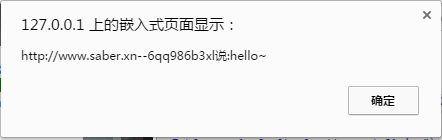前几天就发了一张,你们表示要丢我蕾姆?  有本事丢啊,我一定好好接住
有本事丢啊,我一定好好接住 
今天又搜了搜,找到了coser信息,顺带又找到了一些图←_← 来来来,快丢我一车蕾姆。
coser:しらが泱 (Shiraga Yanko)
国籍:Taiwan
WorldCosplay主页
Read More →
一组艾米莉亚cosplay图片
function http_status($url) {
$ch = curl_init();
curl_setopt($ch, CURLOPT_URL, $url);
curl_setopt($ch, CURLOPT_HEADER, 1);
curl_setopt($ch, CURLOPT_NOBODY, 1);
curl_setopt($ch, CURLOPT_RETURNTRANSFER, 1);
curl_setopt($ch, CURLOPT_TIMEOUT, 5);
curl_exec($ch);
$status = (int)curl_getinfo($ch, CURLINFO_HTTP_CODE);
curl_close($ch);
return $status;
}
可以用这个函数来获取url请求的状态码,判断404很方便→_→
不过如果测试p站图片url的话,还得加上refer信息来绕过防盗链。
一个下载器搞得我找了好多php的东西,心好累。
php获取url的状态码
今天闲来无事搜了几个tag,下载了下来,把tag_愛液的顺便发这里一份吧。下载的都是单图作品,147P。
度盘下载 提取码:qcw1
顺便欢迎大家使用我的pixiv下载器 ←_←
部分预览:
Read More →
pixiv tag_愛液 收藏数大于1500的单图 147P
先吃我大鼻孔





今天我在改进pixiv下载器,想把tag信息保存到文件名里。前两天我研究了“windows中文件名最大长度的问题”,也是为这个做准备。我很快把获取tag的代码写好了,也在php里限制了文件名最大长度。但是做完之后感觉有点不对劲。怎么不对劲呢?下载图片的失败几率比以前大大提高了。错误都是:
Warning:fopen() Invalid argument
那么到底文件名哪里不对呢?这问题折腾了我五六个小时,我下班都没回去,坐在办公室里还在研究这个问题。天见可怜,我终于还是找到了问题的真相。
问题还是出在长度上。
windows计算文件名(包括路径)都是按【字数】算的,也就是说,不管你是中英混合还是怎么的,都能写满256个字。
我以为用php去创建文件也可以这样,于是我在php里用mb_strlen()函数去计算字数,这个函数也是把一个文字当做一个长度算。结果我这样做是错的,php虽然也会限制文件名和路径长度之和不能超过256个字符,但它真的只是字符长度,不是字数。所以php里操作文件时,涉及到文件名长度,要使用strlen()函数。
strlen()的计算方法是,英文占一个字符,而中文字符在gbk编码中算两个字符,在utf8编码中算三个字符。还好我使用的gbk编码,否则能用的字数要更少了。
下面这个路径在php的gbk编码中算做256长度(字节?):
F:\wamp\www\t/pixivimg/专辑1422_ 【一无所有的“死亡回归”!】Re 从零开始的异世界生活特辑 /56938050_p0_tag-ナツキスバル,Re ゼロから始める異世界生活,スバル,菜月昴,ゼロから始める異世界生活,リゼロ,リゼロ500users入り,Re ゼロから始める異世界00usersxxxxxxx入り.jpg
当然,用windows的计算方式,刚到170个长度。
好吧……为了在有限的长度里多给tag腾腾地方,我把文件名里很多东西都去掉了。标题啊,日期啊什么的都扔了,只留下图片id和tag。现在的文件名是这样的:
19566474_p0-よんでますよ、アザゼルさん。,十点じゃ足りません!,ふつくしい,なにこれ綺麗,サラマンダーwwwwww,一体だけ浮いてるw,まんまですよ、マンダはん,アザゼルさん1000users入り,キャプショ.jpg
这个长度已经接近极限了。心好累,感觉不会再爱了。
关于PHP操作文件时最长文件名的研究
最近有个功能需要判断字数。PHP 中有很多函数可以计算字符串的长度,如strlen,mb_strlen,mb_strwidth。测试如下:
echo strlen("你好ABC") . "";
# 输出 9
echo mb_strlen("你好ABC", 'UTF-8') . "";
# 输出 5
echo mb_strwidth("你好ABC") . "";
#输出 7
可以看出,strlen 把中文字符算成3个字节;mb_strlen 不管中文还是英文,都算1个字节;而 mb_strwidth 则把中文算成2个字节。
我需要的是字数而不是字节数,所以mb_strlen是我想要的。但是要注意,“把汉字算做1个长度”必须指定为utf-8编码,否则它也会把汉字算做3个字节。
另外,截取字符串时,也可以用mb_substr指定utf-8编码,将汉字算做一个长度。如:
echo mb_substr('这样一来我的字符串就不会有乱码^_^', 0, 7, 'utf-8');
这个输出需要页面环境有编码才不会乱码。例如将此结果输出到html中,输出的字符会使用html页面的编码。如果单独写这一行php输出,还会是乱码。
php中如何判断字数
此文内容作废
windows中文件名长度问题
如题。官方网站,全桌面平台哟~!
以下是所有的声音种类:
补充:Windows 版本 和 OS X 版本所携带的声音种类有所不同。
原本是想弄出机械键盘的声音的,结果发现最喜欢的居然是冒泡声 23333
QWQ~Tickeys:按键时发出冒泡声/打字机声/机械键盘声~等!
select控件就是下拉选择框,之前我没怎么试过对它进行js操作。今天看到有个add方法,可以向select控件里添加选项(option),记录一下。
var selectE=document.createElement("select");
selectE.id="selectE";
document.body.appendChild(selectE);
var optionE=document.createElement("option");
optionE.text="optionE";
selectE.add(optionE);
上例演示了创建一个select控件并像其中添加了一个选项。在需要使用JavaScript创建控件时很有用。
add语法:
selectObject.add(option,before)
option就是option元素,before是个数字,指示新选项插入在第几个选项之前。